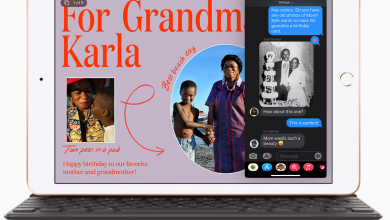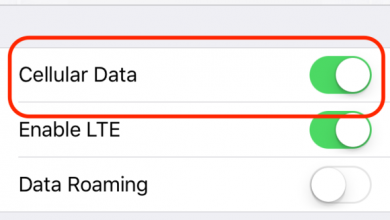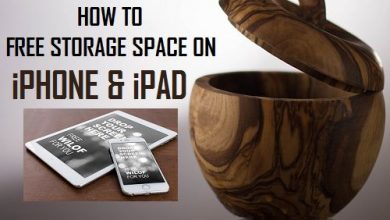Что такое iTunes Home Sharing и как его использовать?

[ad_1]
📱⭐
- Часть 1. Что такое домашняя коллекция iTunes?
- Часть 2: Как использовать iTunes Home Sharing
- Часть 2: Еще один способ обмена файлами без разброса вашей библиотеки
Что такое Домашняя коллекция iTunes?
Общий доступ к iTunes — это новый способ удобного обмена контентом на вашем гаджете между пятью компьютерами вокруг. Он позволяет передавать фотографии, музыку и видео между разными компьютерами. Это новый и уникальный способ обмена мультимедиа, поскольку он не требует записи компакт-дисков или синхронизации с iCloud, поскольку он использует отдельную сеть обмена, к которой компьютер в вашем доме сможет присоединиться. Совместное использование может происходить из библиотеки iTunes вашего компьютера на другие домашние компьютеры или устройства iOS, а также на Apple TV.
Что мы можем сделать с iTunes Home Sharing
- Общий доступ к домашнему контенту в iTunes — это способ, с помощью которого вы можете разрешить своим домашним гаджетам иметь тот же контент музыки, фотографий и видео, что и у вас в iTunes.
- Это новая технология по сравнению с предыдущими обновлениями, поэтому вам потребуется установить новейшее программное обеспечение iTunes на каждый гаджет, с которым вы собираетесь делиться.
- Вы также должны иметь Apple ID, к которому можно получить доступ на компьютере; максимум пять гаджетов, также требуется активное домашнее интернет-соединение и, наконец, iDevice с минимальной версией iOS 4.3.
Как использовать домашнюю коллекцию iTunes
Включите Домашнюю коллекцию
Когда эти предварительные условия выполнены, вы можете настроить общий доступ к дому на своих гаджетах. Если вы используете компьютеры, выполните следующие действия:
Шаг 1: активируйте Домашнюю коллекцию из меню файлов iTunes, выбрав ее в разделе левой панели, который имеет общий доступ.
Шаг 2: после нажатия на нее вам будет предложено ввести данные для входа в ваш Apple ID; здесь вы введете Apple ID, который вы использовали при создании Home Share.
Шаг 3: На этом этапе обратите внимание, что вы должны использовать одни и те же данные для всех гаджетов, которые вы хотите использовать для совместного использования, затем вы можете выбрать опцию «Включить домашний общий доступ», на этом вы завершили настройку.

С другой стороны, если вы будете использовать iPhone, iPod или iPad, то использовать его будет намного проще.
Шаг 1: Просто зайдите в настройки, выберите опцию музыки (или тип контента, которым вы хотите поделиться).
Шаг 2: после этого вы будете прокручивать вниз, пока не увидите опцию «Домашняя коллекция». Выбрав его, откроется страница для ввода вашего Apple ID. То же самое придется сделать для всех гаджетов, которые будут задействованы.
Как поделиться музыкой с помощью iTunes Home Sharing
Шаг 1: вернитесь в свое музыкальное приложение после настройки Домашней коллекции, выберите библиотеку, вы увидите параметр Домашняя коллекция.
Шаг 2: Если вы этого не сделаете, нажмите «Изменить», вам будет предоставлена опция домашнего обмена.
Шаг 3: выберите, чтобы начать обмен.

Еще один способ обмена файлами без разброса вашей библиотеки
Еще один способ обмениваться файлами без разброса вашей библиотеки — через iMyFone TunesMate. Поскольку он позволяет вам делиться своими фотографиями, музыкой, плейлистами, видео и управлять приложениями. Он может обмениваться файлами без проблем и ограничений, связанных с iTunes. А также о нем говорят тысячи пользователей по всему миру.
Попробуйте бесплатноПопробуйте бесплатно
Ключевые особенности iMyFone TunesMate:
- Передавайте свои данные через неограниченную синхронизацию между медиатекой iTunes и iPhone или iPad, так как он также может обнаруживать дубликаты в вещах, которые вы отправляете, поскольку он выберет один из клонов.
- Он может восстановить ваши данные, когда вы испытываете сбой системы, непреднамеренное удаление файлов или повреждение iTunes или когда вам нужно перенести свою библиотеку на другой компьютер.
- Поддерживает почти все музыкальные форматы и может передавать музыку и видео всего одним щелчком мыши с выбором и предварительным просмотром.
Шаги для обмена видео с idevice на ПК:
Шаг 1: Загрузите и установите приложение TunesMate. Когда установка будет завершена, вы подключите свое устройство через USB-кабель.

Шаг 2: Откройте приложение TunesMate, прямо поверх него вы увидите опцию для другого типа носителя, вы можете выбрать опцию видео, подождите несколько секунд, и вы увидите свои видеофайлы в списке на вашем устройстве.

Шаг 3: коснитесь видео, которые вы хотите передать, перед опцией щелчка, которая, в свою очередь, попросит вас выбрать место назначения. Когда вы выбрали место для экспорта видео, вы подтверждаете это, так как отправка начнется немедленно.

Сравнение Home Sharing и TunesMate
Домашняя коллекция iTunes
Плюсы
- iPhone для домашнего обмена имеет более широкий спектр передачи музыки, приложений, фотографий, приложений и видео.
- Он позволяет передавать медиафайлы между общими компьютерами на iDevice или даже на Apple TV, если это второе поколение или выше.
[ad_2]
Заключение
В данной статье мы узналиЧто такое iTunes Home Sharing и как его использовать?
.Пожалуйста оцените данную статью и оставьте комментарий ниже, ели у вас остались вопросы или пожелания.